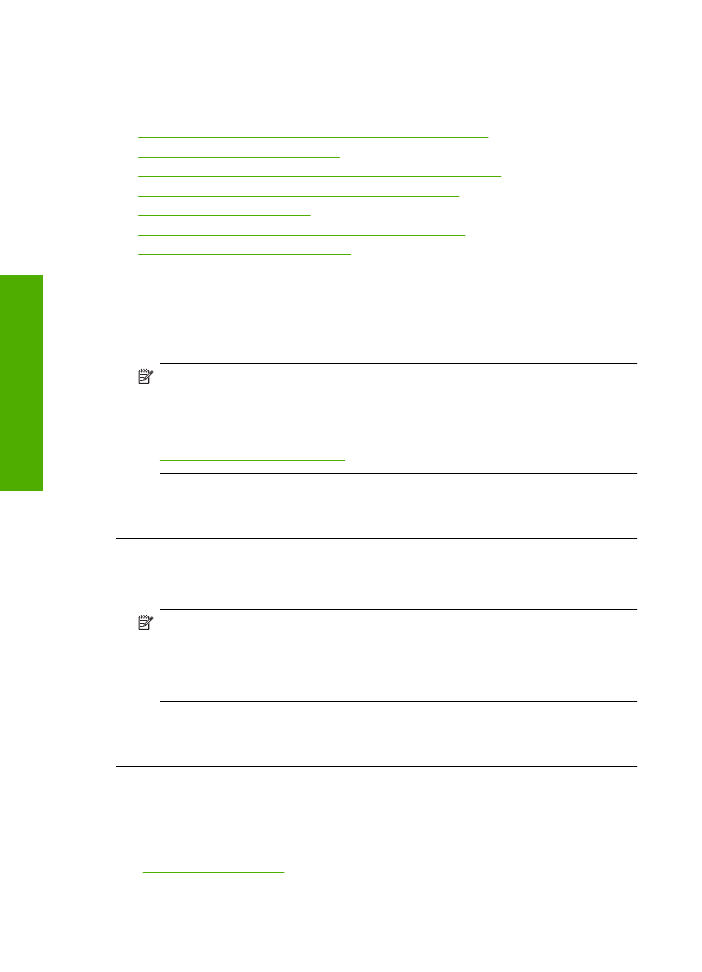
Tulosteissa on vaakasuuntaisia raitoja ja juovia
Jos tulosteessa on vaakasuuntaisia raitoja, juovia tai jälkiä, jotka ulottuvat sivun reunasta
toiseen, kokeile seuraavia ratkaisuvaihtoehtoja.
•
Ratkaisu 1: varmista, että käytät aitoja HP-mustekasetteja.
•
Ratkaisu 2: tarkista mustemäärät.
•
Ratkaisu 3: varmista, että paperi on asetettu lokeroon oikein.
•
Ratkaisu 4: käytä tarkempaa tulostuslaadun asetusta.
•
Ratkaisu 5: kohdista tulostin.
•
Ratkaisu 6: tulostuskasettien automaattinen puhdistus.
•
Ratkaisu 7: ota yhteyttä HP-tukeen.
Ratkaisu 1: varmista, että käytät aitoja HP-mustekasetteja.
Ratkaisu:
Tarkista, ovatko käyttämäsi tulostuskasetit aitoja HP-tulostuskasetteja.
HP suosittelee, että käytät aitoja HP:n mustekasetteja. Aidot HP:n mustekasetit on
suunniteltu ja testattu HP:n tulostimien kanssa, jotta työjälki olisi aina laadukasta.
Huomautus
HP ei voi taata muiden valmistajien tarvikkeiden laatua tai
luotettavuutta. Muiden kuin HP:n valmistamien tarvikkeiden käyttämisestä
aiheutuvat huolto- tai korjaustoimet eivät kuulu laitteen takuun piiriin.
Jos olet mielestäsi hankkinut aidon HP-mustekasetin, käy osoitteessa
www.hp.com/go/anticounterfeit
Syy:
Käytössä oli muita kuin HP:n mustekasetteja.
Jos ongelma ei ratkennut, siirry seuraavaan ratkaisuvaihtoehtoon.
Ratkaisu 2: tarkista mustemäärät.
Ratkaisu:
Tarkista tulostuskasettien arvioitu mustemäärä.
Huomautus
Mustetasoa koskevat varoitukset ja mustemäärän
ilmaisintoiminnot antavat vain likimääräistä tietoa musteen todellisesta määrästä.
Kun tuote ilmoittaa musteen olevan vähissä, uusi mustekasetti kannattaa pitää
saatavilla, jotta mahdolliset tulostusviiveet voidaan välttää. Mustekasetteja ei
tarvitse vaihtaa uusiin, ennen kuin tulostuslaadun heikkeneminen sitä edellyttää.
Syy:
Muste saattaa olla loppumassa.
Jos ongelma ei ratkennut, siirry seuraavaan ratkaisuvaihtoehtoon.
Ratkaisu 3: varmista, että paperi on asetettu lokeroon oikein.
Ratkaisu:
Varmista, että paperi on syöttölokerossa oikein.
Lisätietoja:
”Lisää tulostusmateriaali,” sivu 21
Syy:
Paperi oli asetettu lokeroon väärin.
Luku 5
46
Ongelmanratkaisu
Onge
lm
anra
tkaisu
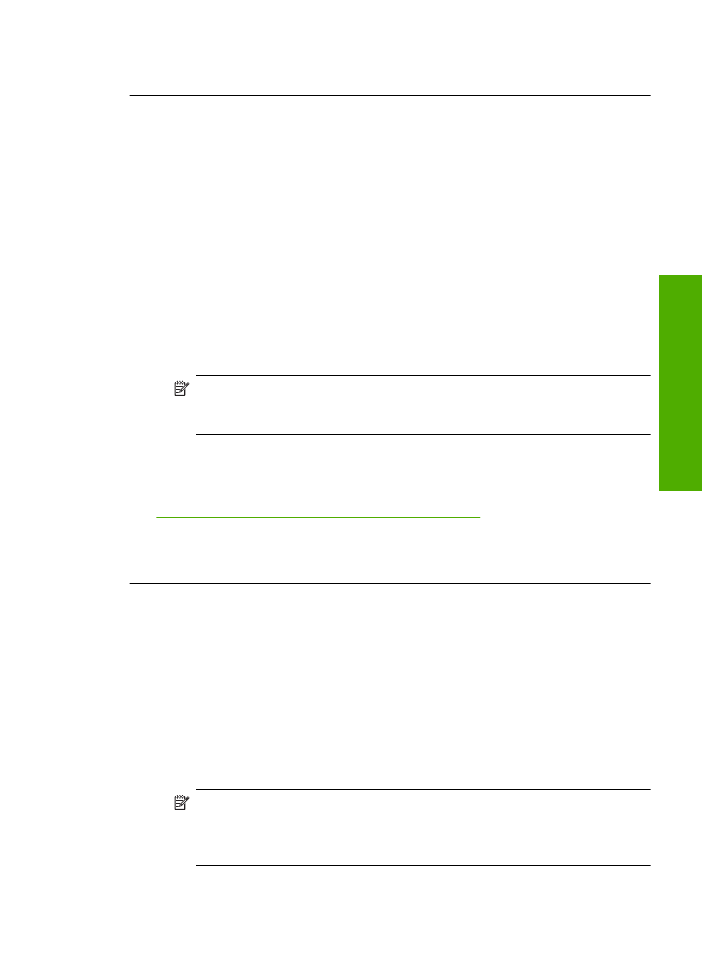
Jos ongelma ei ratkennut, siirry seuraavaan ratkaisuvaihtoehtoon.
Ratkaisu 4: käytä tarkempaa tulostuslaadun asetusta.
Ratkaisu:
Varmista, että tulostuslaatua ei ole asetettu liian heikoksi.
Tulostusnopeuden tai -laadun valitseminen
1.
Varmista, että tulostimen syöttölokerossa on paperia.
2.
Valitse sovellusohjelman
Tiedosto
-valikosta
Tulosta
.
3.
Varmista, että tuote on valittu tulostimeksi.
4.
Napsauta painiketta, joka avaa
Ominaisuudet
-valintaikkunan.
Painikkeen nimi voi olla eri sovelluksissa erilainen, esimerkiksi
Ominaisuudet
,
Asetukset
,
Tulostinasetukset
,
Tulostin
tai
Määritykset
.
5.
Napsauta
Ominaisuudet
-välilehteä.
6.
Valitse avattavasta
Paperityyppi
-luettelosta tulostimessa olevan paperin tyyppi.
7.
Valitse avattavasta
Tulostuslaatu
-luettelosta työhön soveltuva laatuasetus.
Huomautus
Jos haluat tietää, mikä tulee olemaan tulosteen dpi-arvo, valitse
Tarkkuus
. Dpi määritetään valittujen paperityypin ja tulostuslaatuasetusten
perusteella.
Tulosta kuva hyvällä tulostuslaatuasetuksella, kuten
Paras
tai
Suurin mahdollinen
dpi
.
Lisätietoja:
”Tulostus käyttämällä Suurin mahdollinen dpi -asetusta,” sivu 15
Syy:
Laitteen tulostus- tai kopiolaatu on asetettu liian heikoksi.
Jos ongelma ei ratkennut, siirry seuraavaan ratkaisuvaihtoehtoon.
Ratkaisu 5: kohdista tulostin.
Ratkaisu:
Kohdista tulostin.
Tulostimen kohdistaminen auttaa takaamaan erinomaisen tulostuslaadun.
Tulostimen kohdistaminen HP Photosmart -ohjelmaa käyttämällä
1.
Lisää syöttölokeroon tavallista, käyttämätöntä A4-, Letter- tai Legal-kokoista
paperia.
2.
Valitse HP:n ratkaisukeskus-kohdasta
Asetukset
.
3.
Valitse
Tulostusasetukset
-kohdasta
Tulostimen työkalut
.
Huomautus
Voit avata
Tulostimen työkalut
myös
Tulostimen
ominaisuudet
-valintaikkunasta. Valitse
Tulostimen
ominaisuudet
-valintaikkunan
Ominaisuudet
-välilehti ja valitse sitten
Tulostinpalvelut
.
Näkyviin tulee
Tulostimen työkalut
.
Tulostuslaadun vianmääritys
47
Onge
lm
anra
tkaisu
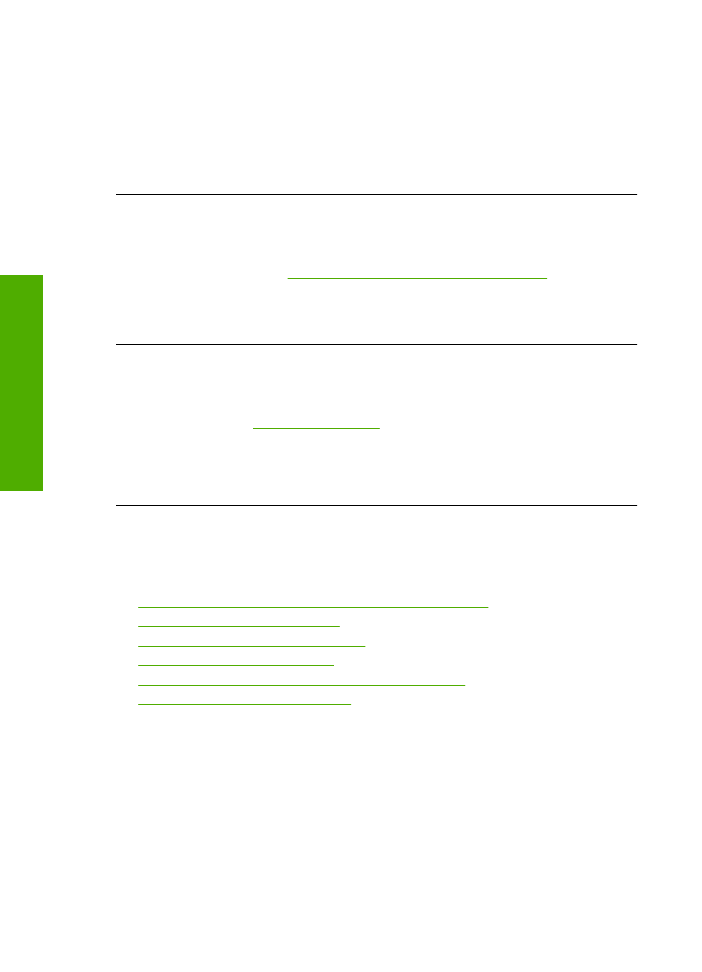
4.
Valitse
Laitepalvelut
-välilehti.
5.
Valitse
Kohdista tulostin
.
Laite tulostaa testisivun, kohdistaa tulostuspään ja kalibroi tulostimen. Kierrätä tai
hävitä arkki.
Syy:
Tulostin täytyi kohdistaa.
Jos ongelma ei ratkennut, siirry seuraavaan ratkaisuvaihtoehtoon.
Ratkaisu 6: tulostuskasettien automaattinen puhdistus.
Ratkaisu:
Tulostuskasettien puhdistus.
Lisätietoja on kohdassa
”Värikasettien automaattinen puhdistaminen,” sivu 25
Syy:
Tulostuskasetin suuttimet oli puhdistettava.
Jos ongelma ei ratkennut, siirry seuraavaan ratkaisuvaihtoehtoon.
Ratkaisu 7: ota yhteyttä HP-tukeen.
Ratkaisu:
Ota yhteys HP:n asiakastukeen.
Siirry osoitteeseen
www.hp.com/support
.
Valitse kehotettaessa maa tai alue ja napsauta sitten
Yhteystiedot
-linkkiä. Saat
näkyviin teknisen tuen yhteystietoja.
Syy:
Tulostuspäässä ilmeni ongelma.